Windows 10轻松保存网站:告别丢失链接,收藏你的网络宝藏
引言
在互联网上浏览时,我们常常会遇到一些有价值的信息和资源。为了方便日后查阅,我们通常会把这些网站添加到收藏夹中。然而,在更换电脑或者操作系统时,收藏夹中的链接可能会丢失。本文将介绍如何在Windows 10系统中轻松保存网站,确保你的网络宝藏永不丢失。
1. 使用浏览器收藏夹保存网站
1.1 浏览器类型
目前市面上流行的浏览器有Chrome、Firefox、Edge等。以下以Chrome浏览器为例进行说明。
1.2 保存网站步骤
1.2.1 打开Chrome浏览器
首先,确保你的电脑上已经安装了Chrome浏览器。
1.2.2 打开目标网站
在地址栏输入目标网站的网址,然后按下Enter键打开该网站。
1.2.3 添加到收藏夹
在浏览器界面右侧,找到“其他”按钮(三个点组成的图标),点击它,然后选择“添加到收藏夹”。
1.2.4 设置收藏夹
在弹出的窗口中,你可以为收藏的网站设置名称、添加描述、选择收藏夹位置等。设置完成后,点击“添加”按钮。
2. 使用网页保存网站
2.1 保存网页为HTML文件
2.1.1 打开目标网站
按照上述方法打开目标网站。
2.1.2 保存网页
在浏览器界面右侧的“其他”按钮中,选择“另存为”。
2.1.3 设置保存选项
在弹出的窗口中,将文件类型设置为“网页,仅HTML”,然后选择保存位置并点击“保存”。
2.2 保存网页为PDF文件
2.2.1 打开目标网站
按照上述方法打开目标网站。
2.2.2 保存为PDF
在浏览器界面右侧的“其他”按钮中,选择“打印”。
2.2.3 设置打印选项
在弹出的打印窗口中,选择“Microsoft Print to PDF”作为打印机,然后点击“打印”。
2.2.4 保存PDF文件
在弹出的“另存为”窗口中,选择保存位置并点击“保存”。
3. 使用云端同步保存网站
3.1 注册云存储服务
目前市面上有许多云存储服务,如百度网盘、Dropbox、OneDrive等。以下以OneDrive为例进行说明。
3.1.1 注册OneDrive账号
在OneDrive官网注册一个账号。
3.1.2 下载OneDrive客户端
下载并安装OneDrive客户端。
3.1.3 登录OneDrive账号
在客户端中登录你的OneDrive账号。
3.2 保存网站到OneDrive
3.2.1 打开目标网站
按照上述方法打开目标网站。
3.2.2 保存网站
在浏览器界面右侧的“其他”按钮中,选择“打印”。
3.2.3 设置打印选项
在弹出的打印窗口中,选择“Microsoft Print to PDF”作为打印机,然后点击“打印”。
3.2.4 保存PDF文件到OneDrive
在弹出的“另存为”窗口中,选择OneDrive作为保存位置并点击“保存”。
4. 总结
通过以上方法,你可以在Windows 10系统中轻松保存网站,告别丢失链接的烦恼。在保存网站时,可以根据个人需求选择不同的保存方式,以确保你的网络宝藏永不丢失。